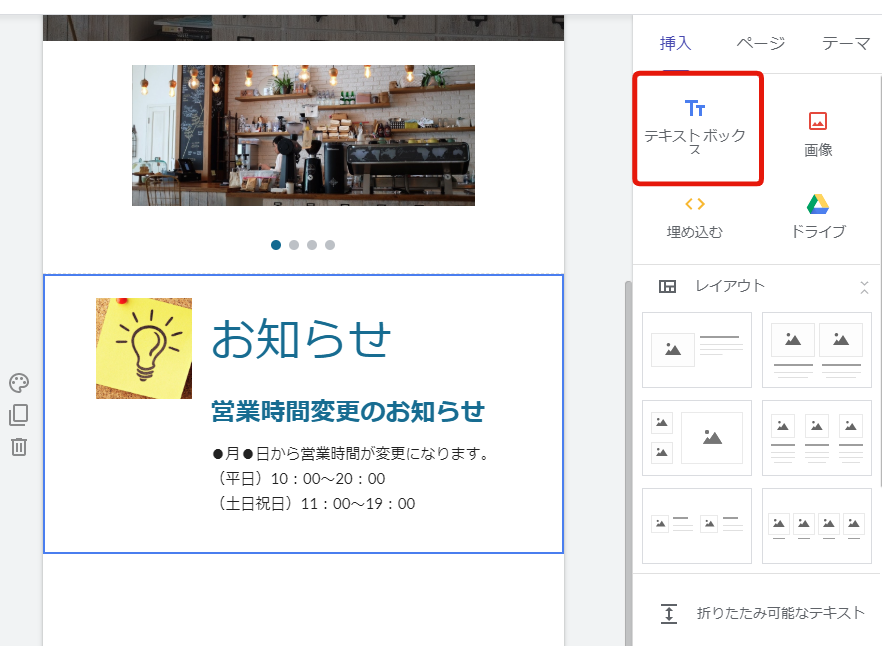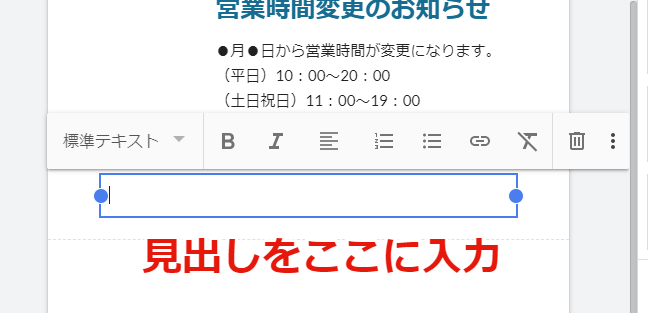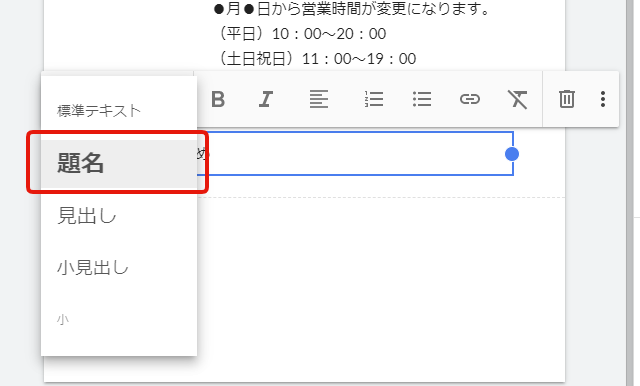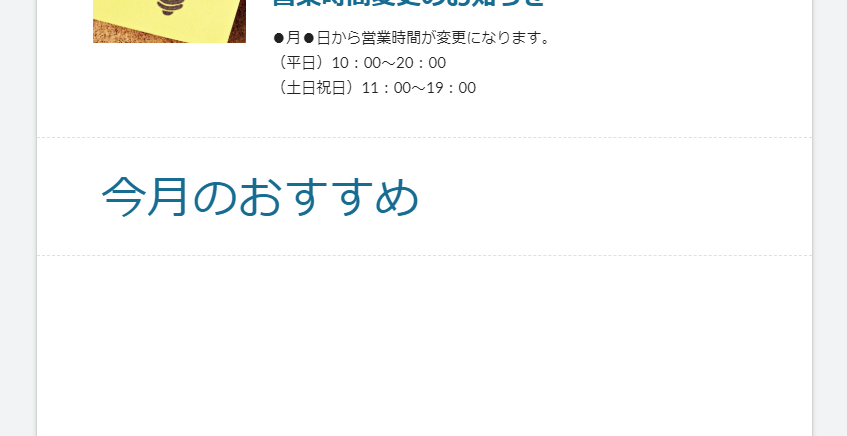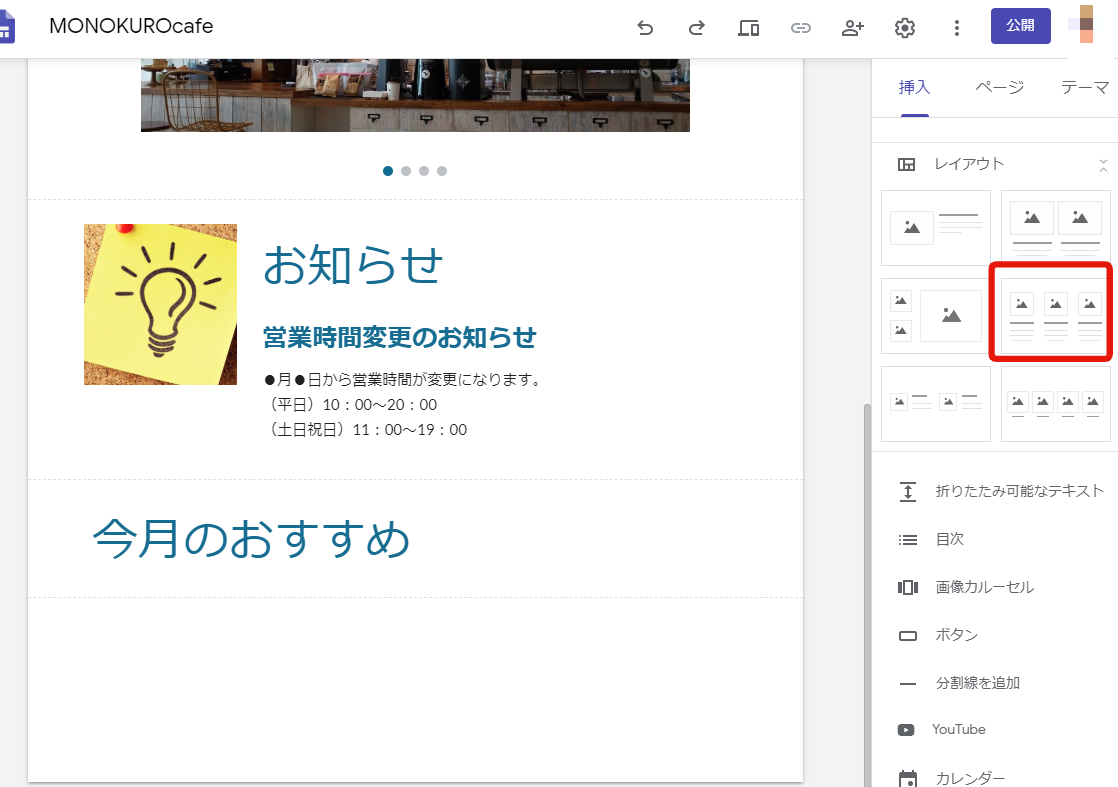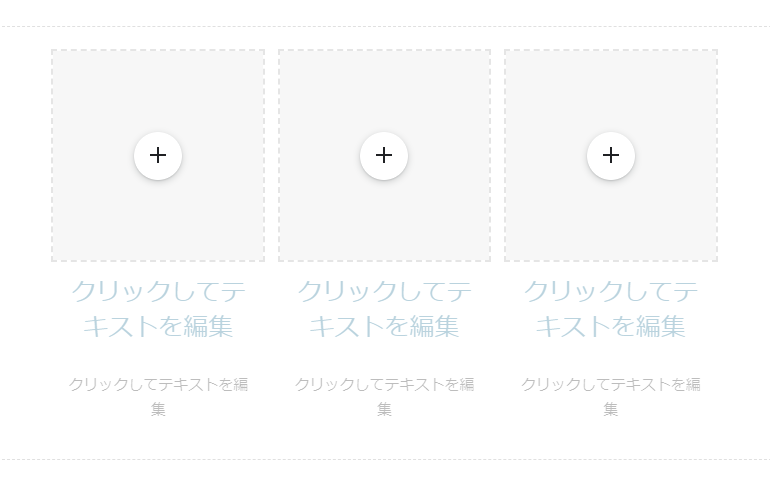ホームページには見出しも必要です。
Googleサイトには「題名」「見出し」「小見出し」の3種類が使えます。
既に「題名」や「見出し」は使っていますが、改めて設置をしてみましょう。
テキストボックスを設置
使うのは「テキストボックス」です。通常のテキストを設置するときも使いますが、見出しを設置するときも「テキストボックス」を使います。
テキストボックスが設置されたら見出しを入力します。
ここでは「今月のおすすめ」を入力します。入力が終わったら”標準テキスト”の箇所をクリックして「見出し」をクリックします。
これで見出しの設置が完了しました
せっかくなのでこの下におすすめのメニューも入れておきましょう
レイアウトアイテムを設置する
使うのは「レイアウト」の3つ並んでいるやつを使います。このアイテムは画像・見出し・テキストが設置できるので商品の紹介を入れるのに便利です。中身の選択は「レイアウトアイテムを設置」と同じように進められます。
写真や見出し、テキストを入れると下の感じになります。
ここまででもお店のホームページっぽくなってきましたよね?
アイテムを設置するだけでかっこいいホームページを作ることができるGoogleサイトっほんと便利です。